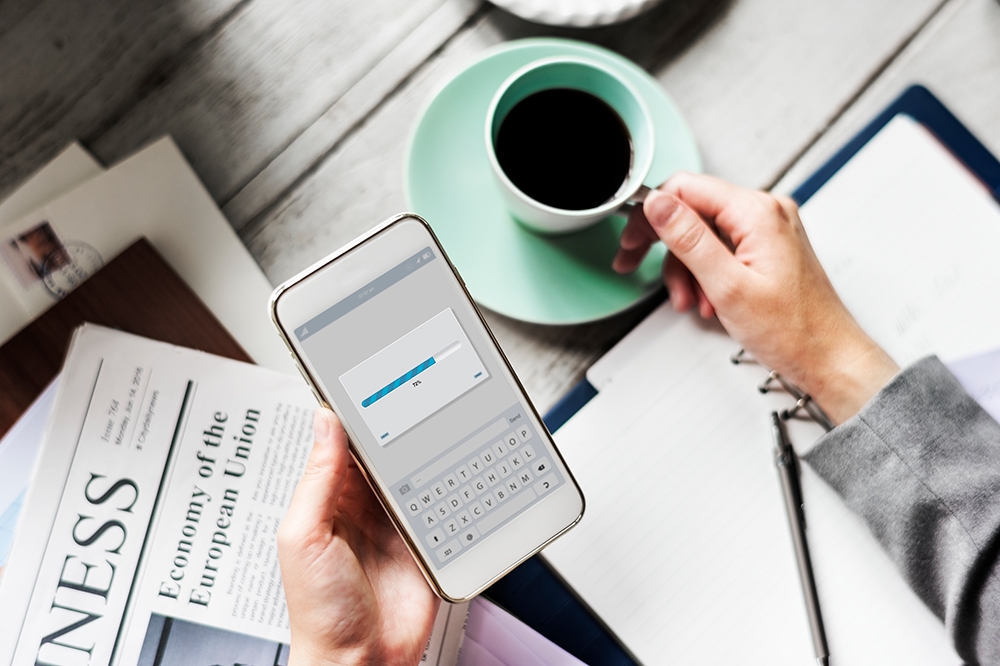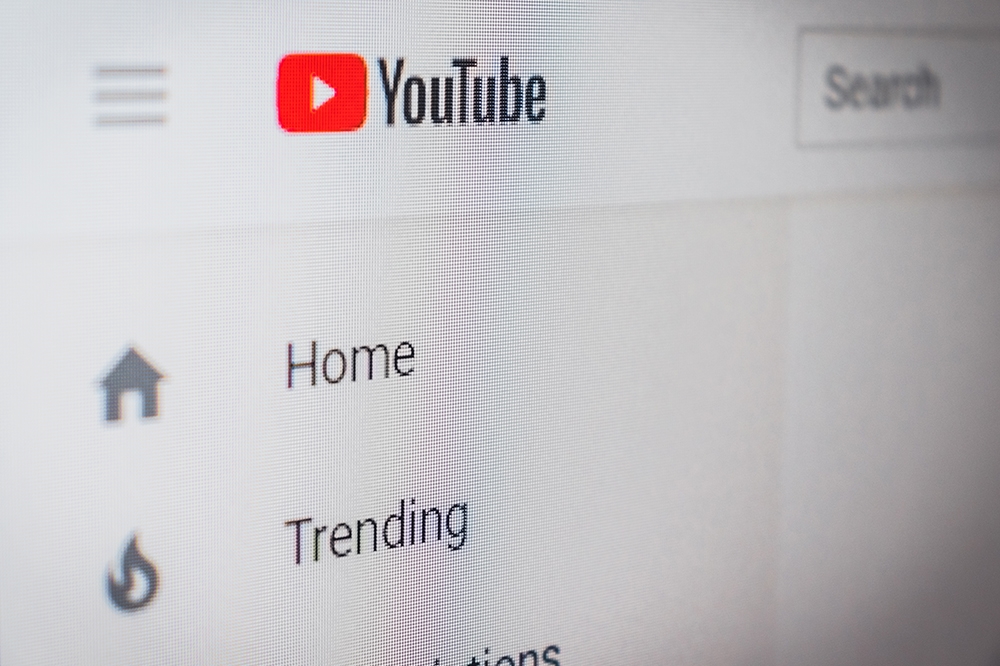
Как изменить имя на YouTube

Просмотрите это видео на YouTube
Содержание
Большинство людей, разбирающихся в технологиях, имеют аккаунты на YouTube с момента его создания в 2004 году. Даже если это не относится к вам, иметь одно и то же имя на YouTube в течение многих лет, как правило, нецелесообразно. Это особенно актуально для тех, кто использует YouTube профессионально, как влогер или что-то в этом роде.
Аккаунты Google и YouTube взаимосвязаны, и они всегда будут иметь одно и то же имя, если вы ничего с этим не сделаете. Дальнейший текст проведет вас через процесс изменения имени аккаунта Google (наряду с именем YouTube) и изменения только имени канала YouTube, не затрагивая аккаунт Google.
3 простых шага для изменения имени на YouTube
Следуйте этим шагам, чтобы изменить имя YouTube, используя браузер или мобильное приложение YouTube.
Зайдите в настройки YouTube
Прежде всего, вам нужно открыть YouTube . Пользователям браузера достаточно войти в свой аккаунт YouTube, используя свои учетные данные. Затем нужно нажать на значок своего аккаунта, расположенный в правом верхнем углу экрана, и выбрать в меню пункт Настройки.

Пользователям мобильных приложений нужно загрузить приложение из Google Play Store или App Store . Затем они должны открыть приложение и войти в систему, используя свои учетные данные. Наконец, нажмите на значок аккаунта, расположенный в правом верхнем углу экрана.
Редактирование имени YouTube
Если вы используете браузер, нажмите на ссылку Edit on Google рядом с вашим именем.
Если вы находитесь в мобильном приложении, выберите мой канал. Затем выберите значок шестеренки рядом со своим именем.
Change Your YouTube Name
Вы попадете в окно About Me. Теперь вам нужно ввести свое имя и фамилию в соответствующие поля. Подтвердите, нажав OK.
Пользователям приложений необходимо выбрать значок карандаша, который находится рядом с именем, и ввести свое имя и фамилию в соответствующие поля. Сохраните изменения, нажав на значок галочки в правом углу этого окна.
После выполнения этого шага имя YouTube (включая имя канала) и имя аккаунта Google будут изменены.
Альтернативный метод
Существует альтернативный способ изменить имя канала YouTube без изменения имени аккаунта Google. Этот способ хорош для тех, кто хочет сохранить свои личные данные вне своего канала YouTube.
Такие аккаунты называются брендовыми, и они работают как обходной путь, чтобы не раскрывать себя на YouTube. Ваш канал будет использовать имя вашего аккаунта Google до тех пор, пока они связаны. Если вы переведете свой канал на фирменный аккаунт, вы сможете избежать этого неудобства.
Кроме того, вы можете переключиться с фирменного аккаунта на свой основной аккаунт Google в любое удобное для вас время. К сожалению, вы не можете сделать это в приложении YouTube. Однако вы можете легко войти в него через браузер на телефоне.

Как создать аккаунт бренда
Откройте браузер на телефоне или другом устройстве. Войдите в свой аккаунт YouTube и нажмите на свой значок, затем откройте «Настройки». Теперь выберите «Посмотреть все мои каналы или создать новый канал.»
Нажмите на «Создать новый канал». Нажмите на поле Brand account и введите новое название канала. Подтвердите команду «Создать». Это перенаправит вас на ваш новый канал YouTube.
Теперь вы можете перенести свой основной канал YouTube на эту учетную запись бренда. Просто выполните следующие шаги:
- Нажмите на значок вашей пустой учетной записи пользователя.
- Выберите Switch account и выберите вашу основную учетную запись.
- Снова нажмите на значок и выберите Settings.
- Выберите Advanced, который находится под именем вашей учетной записи.
- Нажмите на Move channel to Brand Account.
- Введите свои учетные данные для входа в систему.
- Нажмите на Select desired account.
- Выберите совершенно новый канал (каламбурно).
Вы получите уведомление о том, что ваш контент на этом канале будет удален. Проигнорируйте его, поскольку он все равно пуст. Выберите Удалить канал, а затем Переместить канал. Это заменит вашу учетную запись бренда на ваш оригинальный канал YouTube.
Совет
Вы также можете изменить URL вашего канала YouTube в настройках канала. Требования таковы: ваш канал должен иметь фотографию, фоновый рисунок, более сотни подписчиков и быть старше месяца.
Если вы не возражаете против изменения имен как вашего аккаунта Google, так и YouTube, вы также можете внести изменения, используя свой аккаунт Google. Войдите в систему, перейдите в раздел «Личная информация и конфиденциальность», нажмите на поле «Имя» и введите новое имя.
Это изменит ваше имя на YouTube и всех других платформах Google. Видите, есть много способов изменить свое имя на YouTube, вам решать, какой из них вам больше подходит.
YouTube видео: Как изменить свое имя на YouTube
Вопросы и ответы по теме: “Как изменить свое имя на YouTube”
Как часто можно менять имя на ютубе?
Всего даётся три попытки в 90 дней на смену имени и названия - без разницы, так как имя страницы и имя канала - расположено в разделе вашего аккаунта. Попытки засчитываются после сохранения в графе смены имени. То есть неважно - один знак поменять или все имя целиком - если сохранить, то попытка истрачена.
Что нужно сделать чтобы поменять имя?
Если вы хотите официально изменить фамилию, имя или отчество, обратитесь в отдел ЗАГС по месту жительства или по месту регистрации рождения. Решение о смене имени принимается в течение месяца со дня получения заявления. До достижения совершеннолетия понадобится согласие обоих родителей, усыновителей или попечителя.